Tạo trang web
홈페이지 만들기
- Đính kèm0
- Lượt xem
- 746
Bước 01 Tạo bảng tin (bảng thông báo) chính
① Nhấp vào [Thiết kế] - [Ứng dụng của tôi] - [Bảng tin]
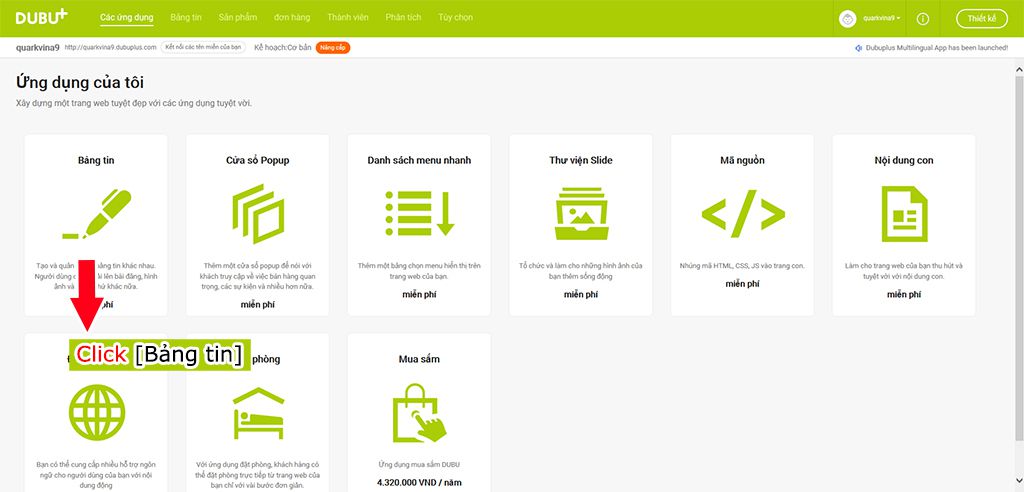
② Nhấp vào [Danh sách bảng tin chính] - [Tạo bảng tin chính mới ]
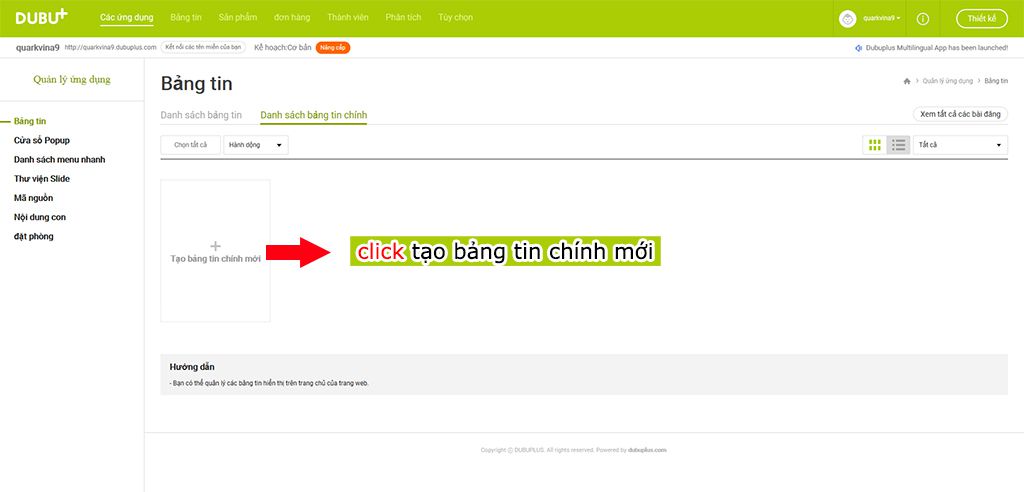
[Cài đặt chung]
③ Thiết lập [Cài đặt chung]
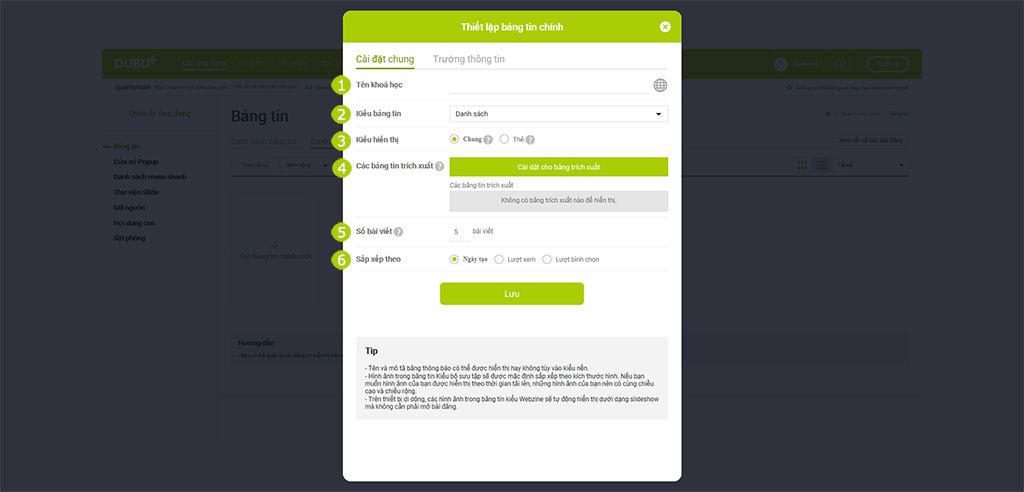
Mục lục | Tên gọi | Nội dung chi tiết |
1 | Tên bảng tin | Tên bảng tin chính được cài đặt được hiển thị bằng tiêu đề của bảng thông báo |
2 | Kiểu bảng tin | - Danh sách: Hiển thị danh sách bài đăng - Kiểu bộ sưu tập: Hiển thị danh sách hình ảnh |
3 | Kiểu hiển thị | - Chung : Bài đăng của bạn sẽ được hiển thị cùng một lúc theo thứ tự sắp xếp. - Thẻ : Hiển thị các tab riêng biệt cho mỗi bảng thông báo |
| 4 | Các bảng tin trích xuất | Chọn bảng thông báo sẽ kết xuất làm bảng tin chính trong các bảng thông báo |
5 | Số bài viết | Thiết lập số lượng bài viết sẽ hiển thị trong danh sách |
6 | Sắp xếp theo | - Ngày tạo : Được liệt kê theo thứ tự bài đăng mới nhất - Lượt xem: Được liệt kê theo thứ tự bài viết có nhiều tìm kiếm - Lượt bình chọn : Được hiển thị theo thứ tự các bài đăng có nhiều đề xuất |
④ Nếu nhấp vào tên bảng tin ở mục bảng tin chưa trích xuất (+), thì bảng tin này sẽ di chuyển đến Các bảng tin trích xuất (-)
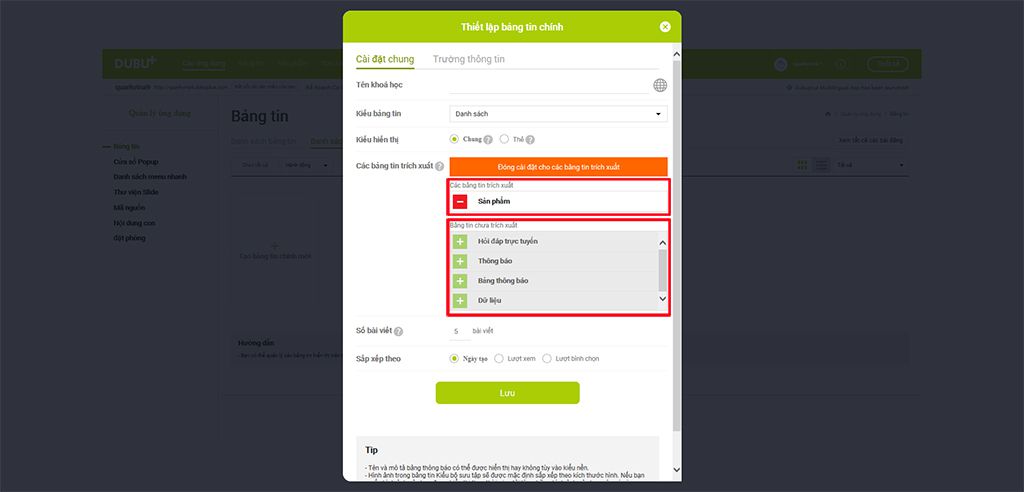
[Cài đặt Trường thông tin]
⑤ Cài đặt [Trường thông tin]
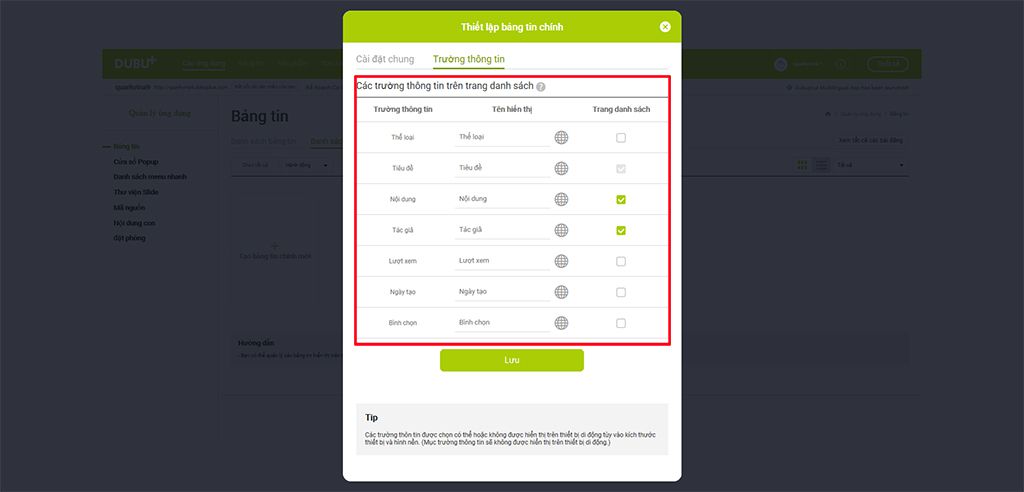
★ Bảng tin chính đã được tạo ra.
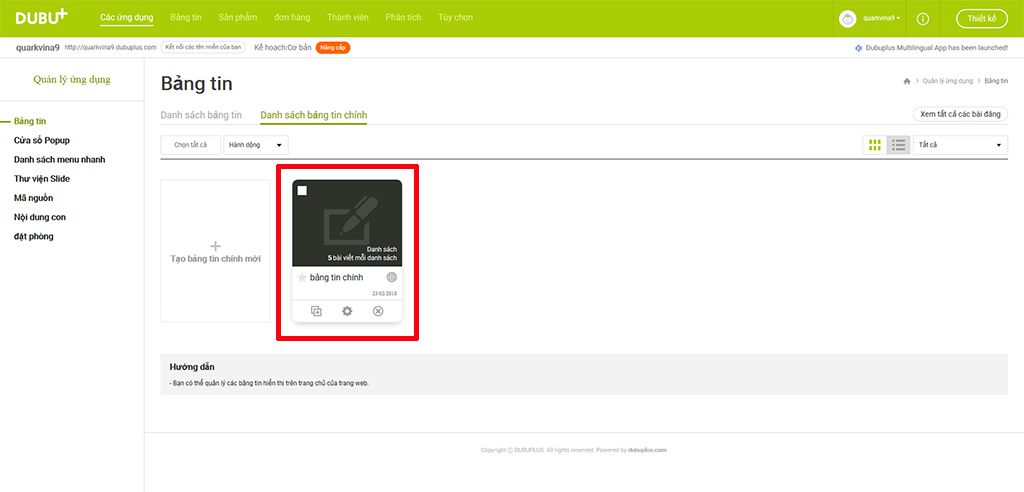
Bước 2 Trích xuất bảng thông báo chính
① Nhấp vào [Thiết kế]
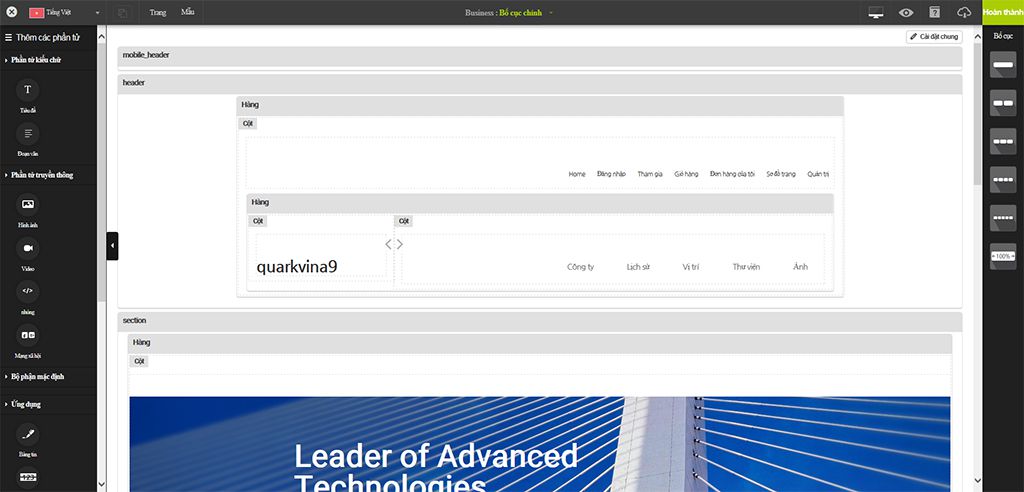
② Nhấp vào [Bảng tin] trong ứng dụng rồi giữ và kéo chuột để thêm vào.
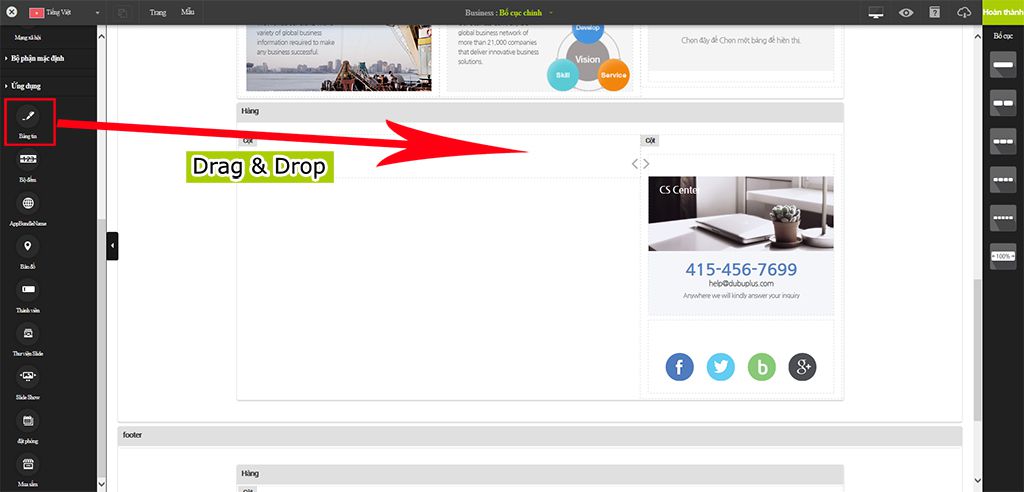
③ Nhấp vào [Cài đặt] của ứng dụng [Bảng tin] rồi nhấp vào [Chọn bảng tin chính]
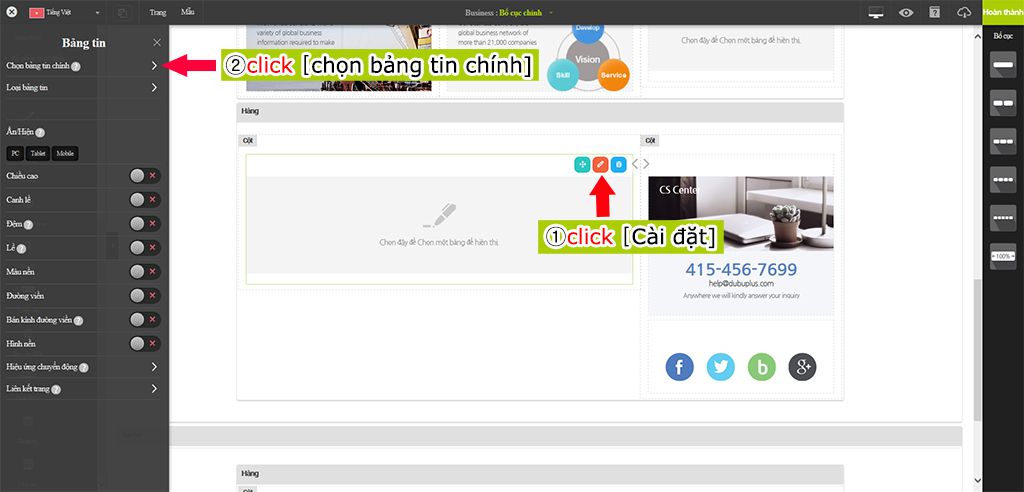
④ Chọn Bảng tin được tạo
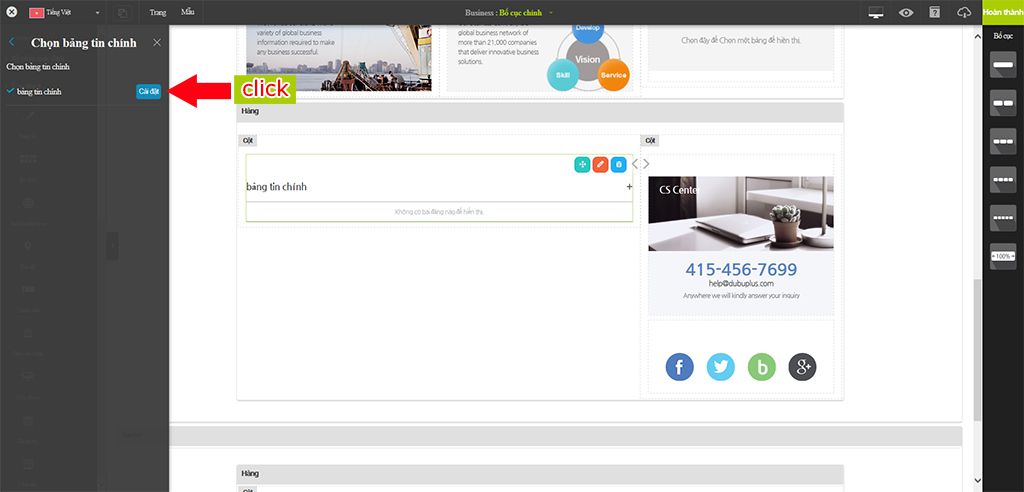
⑤ Nhấp vào [Loại bảng tin], chọn mẫu rồi đặt tên bảng thông báo và cài đặt phông chữ tiêu đề
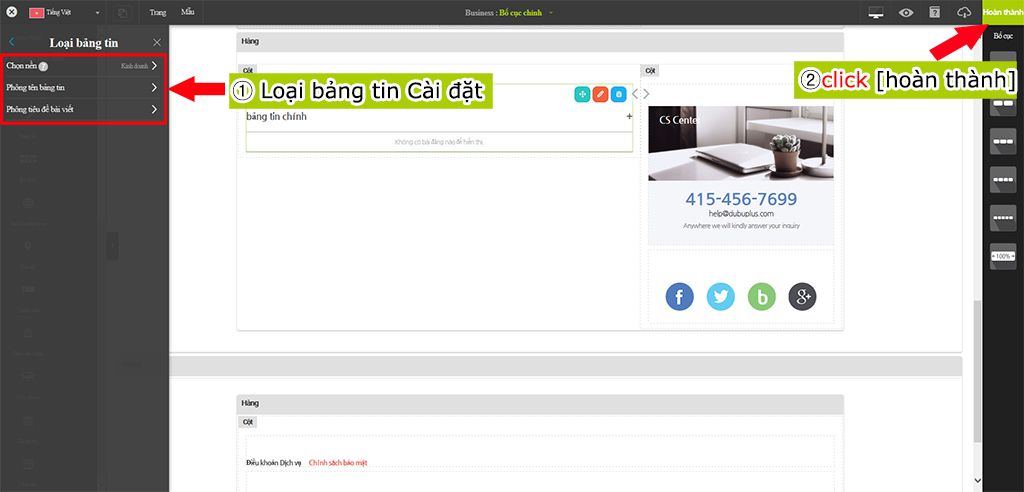
Sao chép đường dẫn URL
Chọn toàn bộ đường dẫn URL bên dưới để sao chép.
Biên tập bình luận.
Enter your password to edit the post. Nhập mật khẩu để biên tập bài đăng.
xóa bình luậnXóa bài đăng
Nhập mật khẩu để xóa bài đăng.
